Guía: Cómo restaurar copia de seguridad WhatsApp de Google Drive en iPhone
¿Puedo transferir mensajes de WhatsApp de Android a iPhone usando Google Drive? Hoy, puede restaurar la copia de seguridad de WhatsApp desde Google Drive a iPhone con iCareFone Transferencia WhatsApp. Veámoslo aquí y aprendamos cómo lograr ese objetivo juntos.
Disponible para macOS 13 y versiones anteriores Disponible para Windows 11/10/8.1/8/7Paso 1. Elige "Copia de seguridad" e inicia sesión en Google Drive
Elija "Copia de seguridad" en el panel izquierdo de las opciones, verá cómo hacer una copia de seguridad de WhatsApp en su PC / Mac. Luego, elija "Desde Google Drive" en el menú superior y haga clic en "Realiza copia ahora".
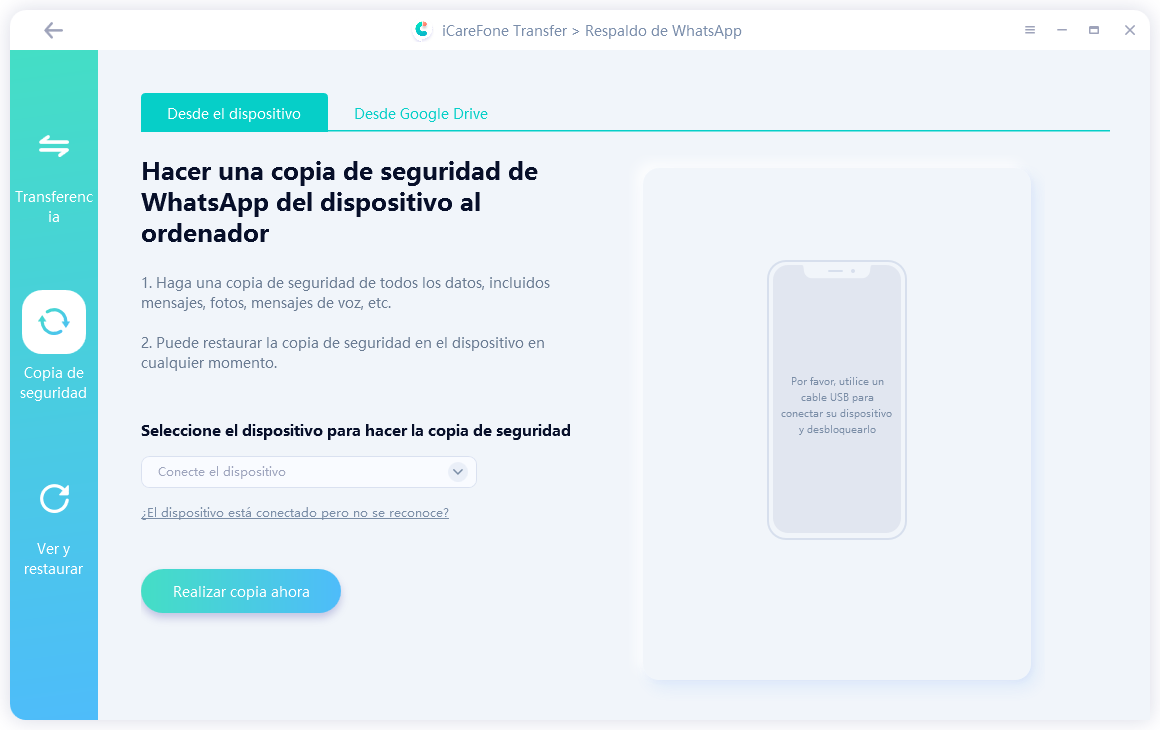
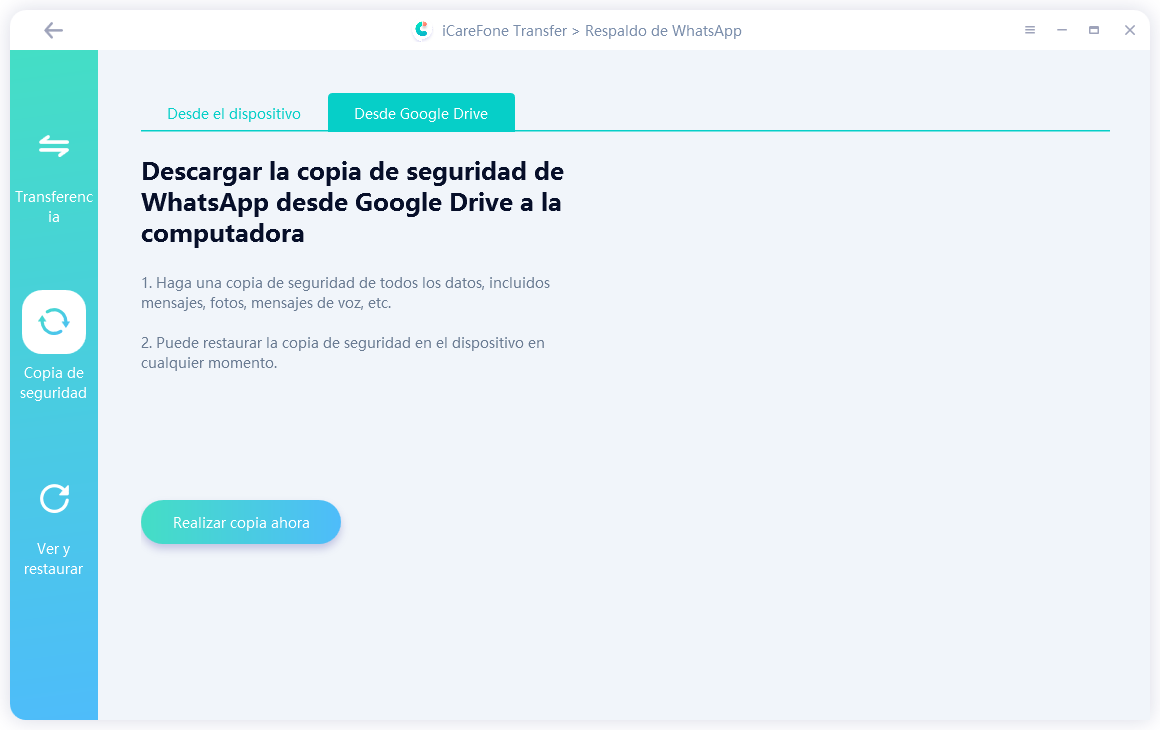
Ahora, debe iniciar sesión en Google Drive con una cuenta y una contraseña de Google. Tenga la seguridad de que todos los datos están cifrados en secreto y nunca se cargarán ni guardarán en ningún momento.
Nota: antes de iniciar sesión en Google Drive, asegúrese de haber realizado una copia de seguridad de WhatsApp en su dispositivo Android.
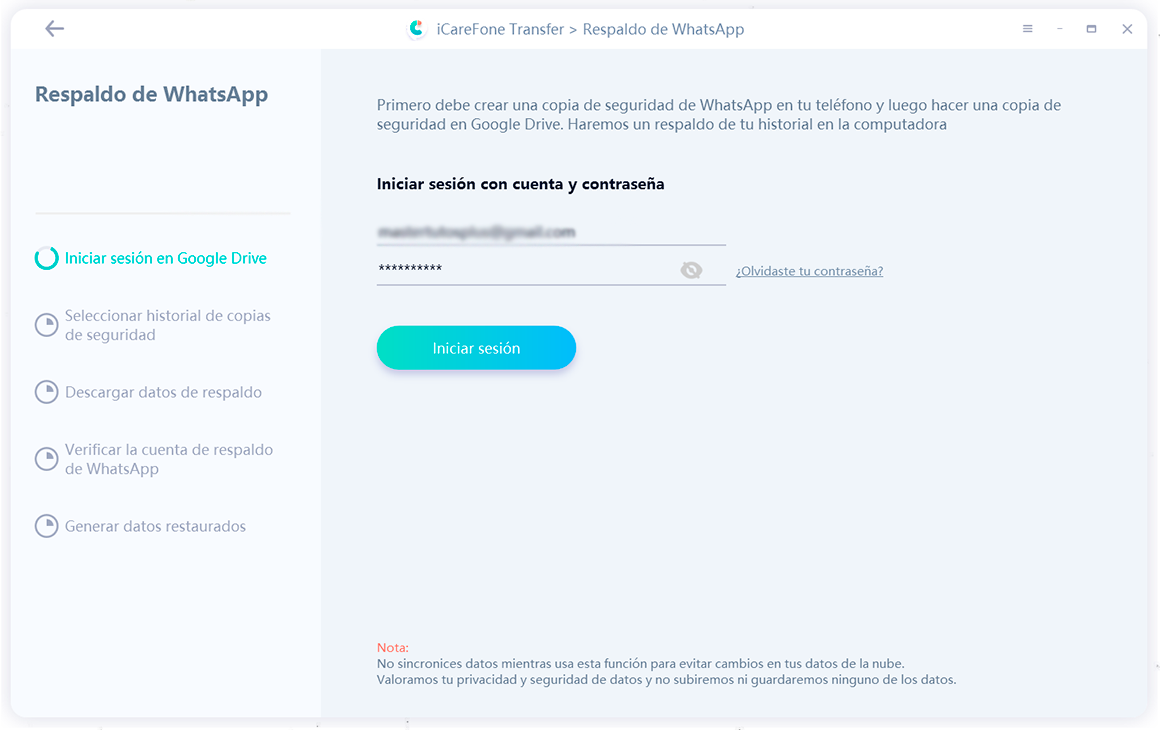
Paso 2. Selecciona historial de respaldo de WhatsApp y descárgalo
En el siguiente procedimiento, verá todo el historial de copias de seguridad de WhatsApp. Elija el que desea descargar o restaurar en el dispositivo iOS.
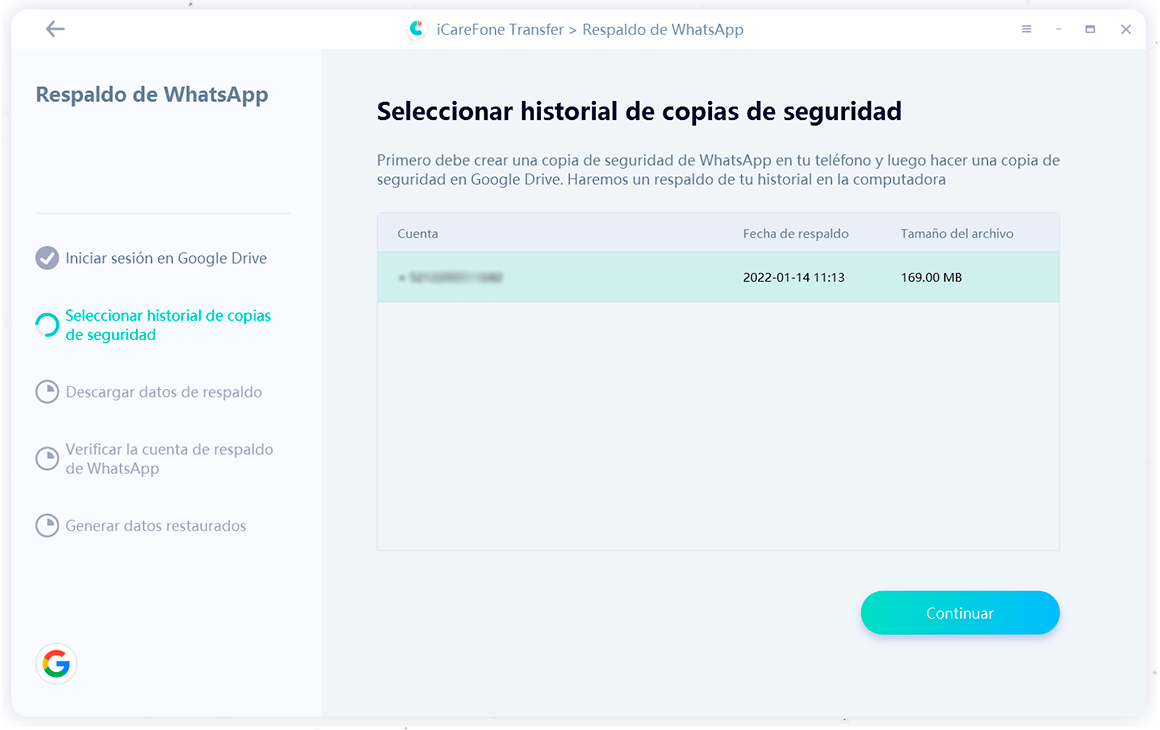
Haga clic en el botón "Continuar" y el programa comenzará a descargar los datos de respaldo de WhatsApp. ¿Qué tan pronto se completará todo este proceso? Depende del tamaño de la copia de seguridad y la conexión a Internet que tengas.
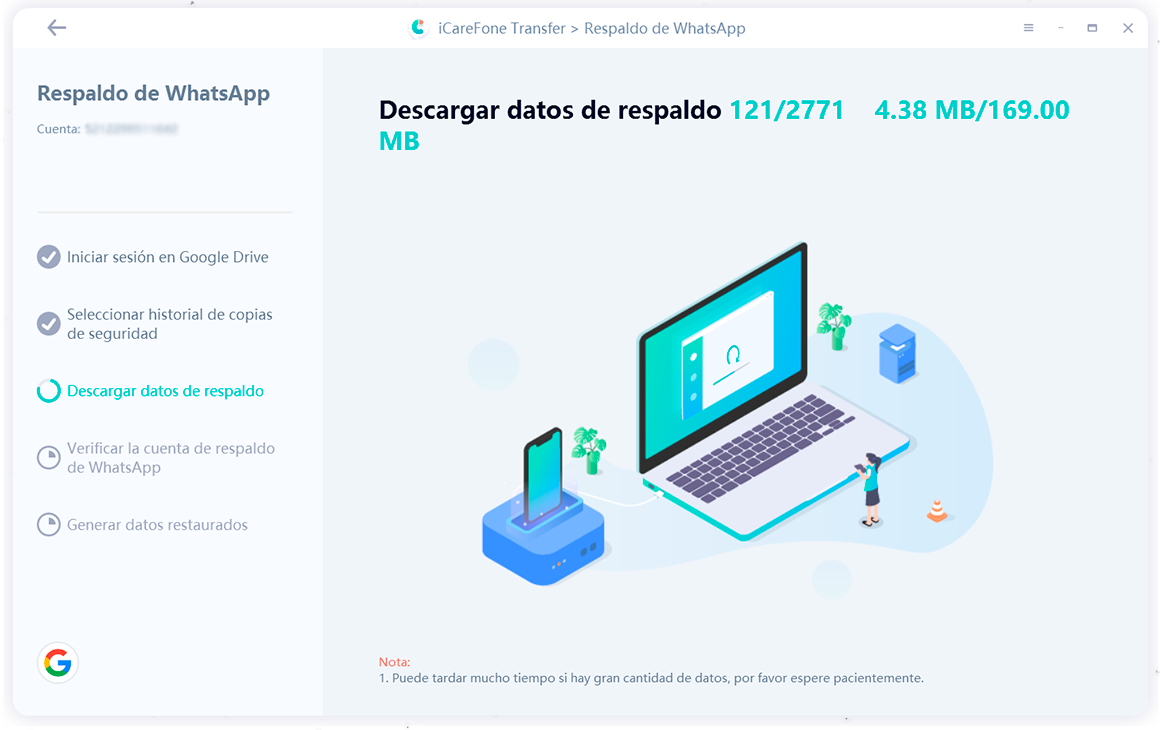
Paso 3: Verifica la cuenta de WhatsApp y genera datos de respaldo
Luego, haga clic en el botón "Verificar" para verificar su cuenta de WhatsApp con el código de país y el número de teléfono que utilizó para hacer una copia de seguridad de los datos de WhatsApp.
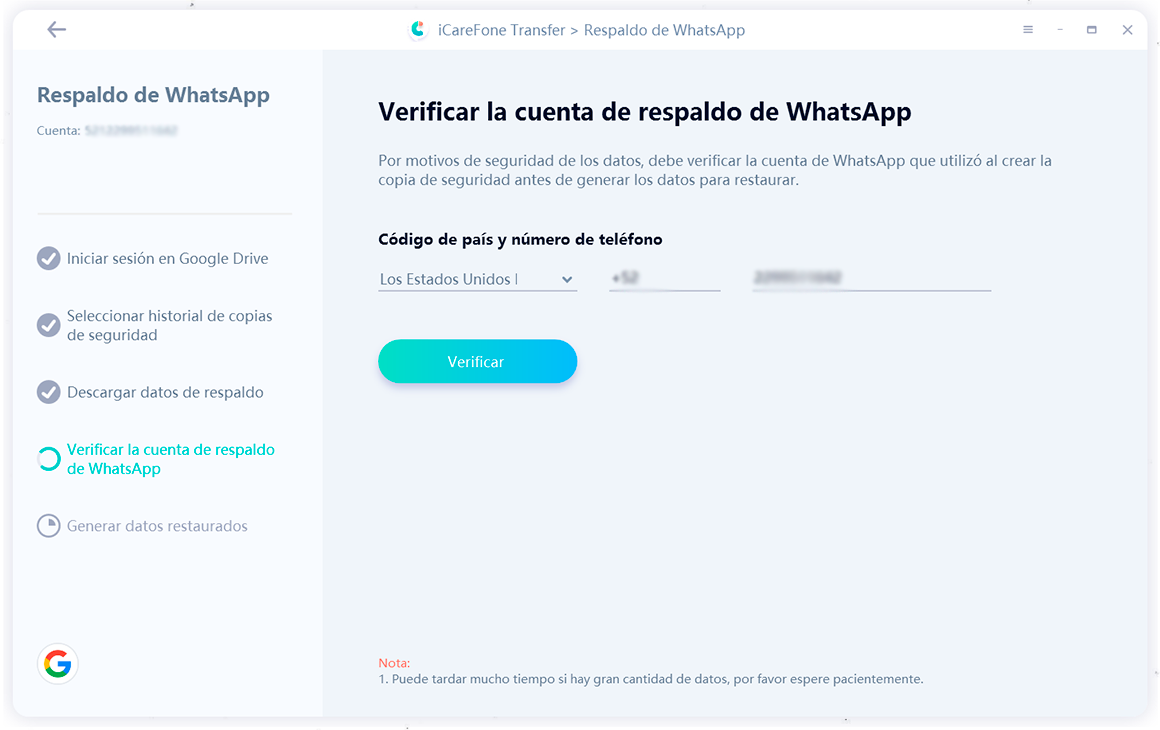
Después de que se haya realizado la verificación de la cuenta de WhatsApp sin problemas, su cuenta de WhatsApp en el teléfono Android de origen se cerrará automáticamente. Luego, el programa comenzará a generar datos de respaldo de WhatsApp.
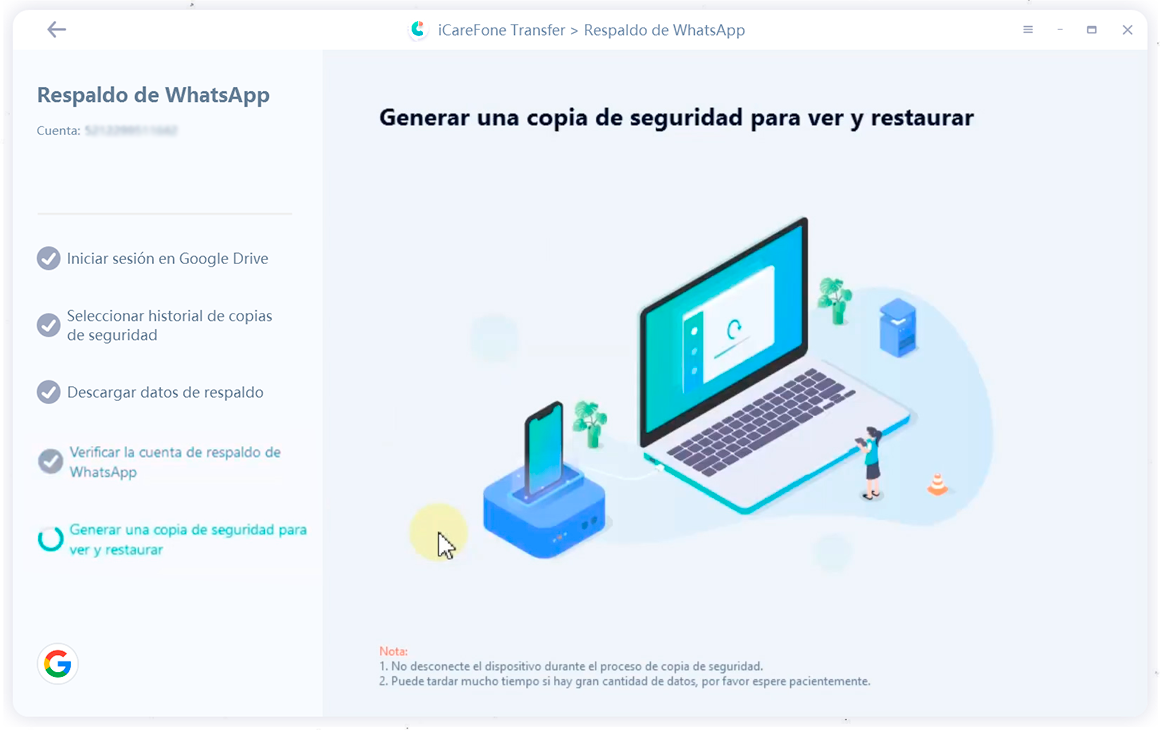
Después de un tiempo, se realizará una copia de seguridad completa de los datos de la copia de seguridad de WhatsApp seleccionada de Google Drive.
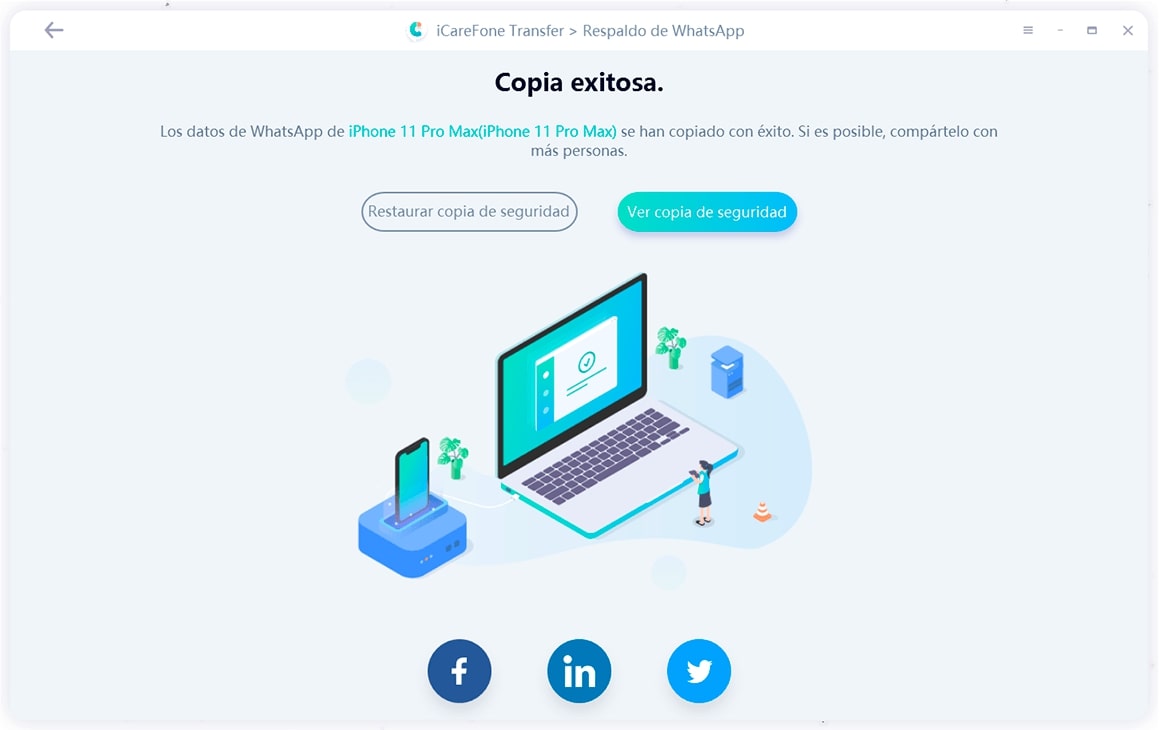
Paso 4. Ve copia de seguridad y restauración de WhatsApp en dispositivo iOS
Haga clic en el botón "Ver copia de seguridad" y todos los datos detallados de la copia de seguridad de WhatsApp se mostrarán a continuación. Puede verificar el historial de chat, imágenes, videos y otros archivos adjuntos uno por uno.
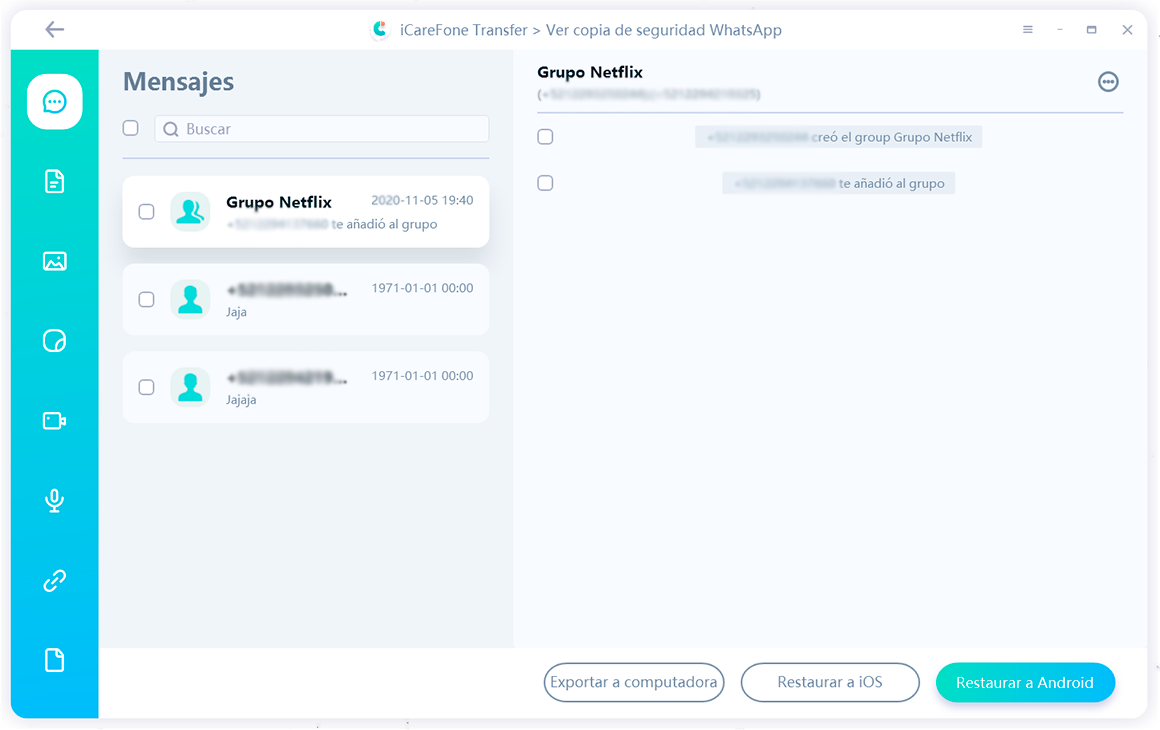
Hay tres botones en la parte inferior, haga clic en el botón "Restaurar a iOS". Conecte su dispositivo iOS a la computadora con un cable Lightning a USB.
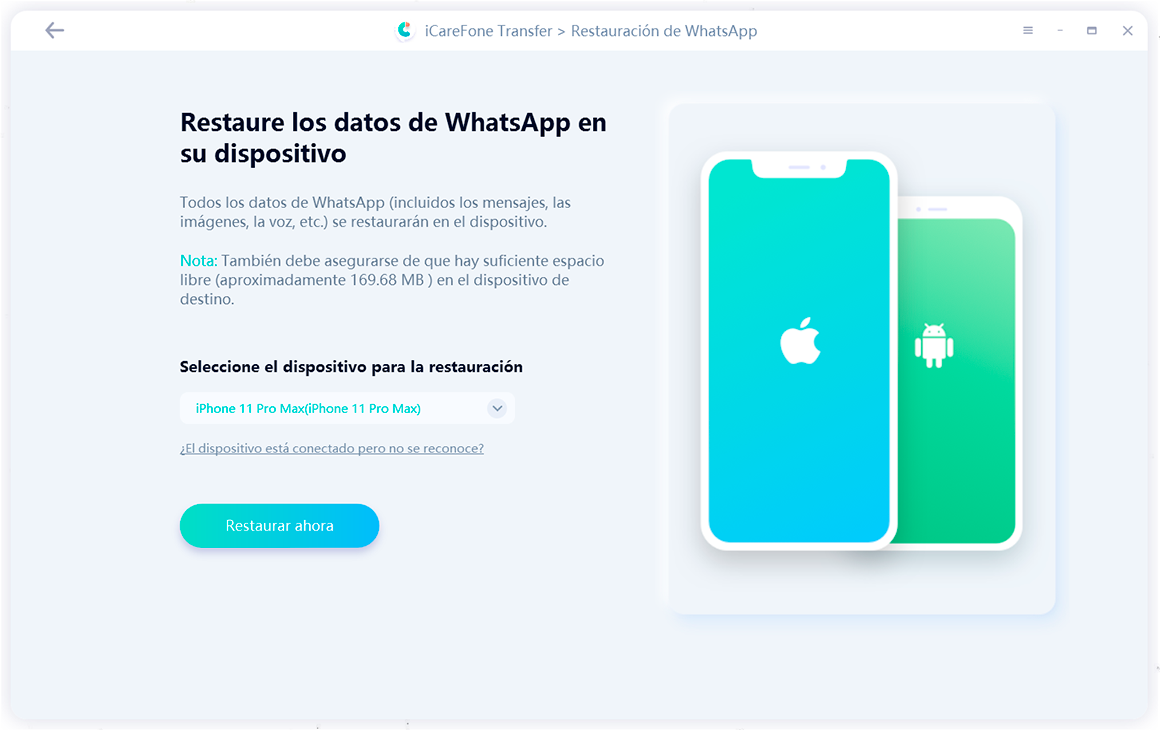
A continuación, el programa genera una copia de seguridad de WhatsApp que pronto se transferirá al dispositivo iOS de destino.
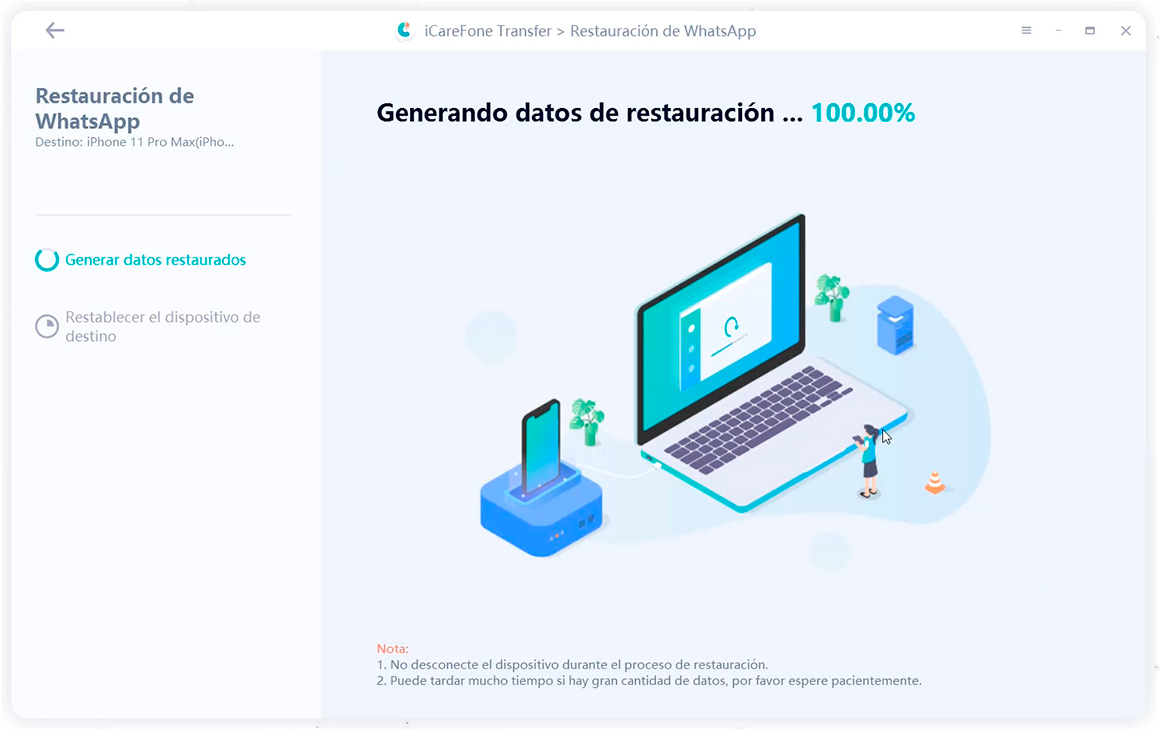
Ahora, debe iniciar sesión en la cuenta de WhatsApp en el dispositivo iOS y realizar la verificación de WhatsApp. Recuerde omitir la opción "Restaurar desde iCloud".
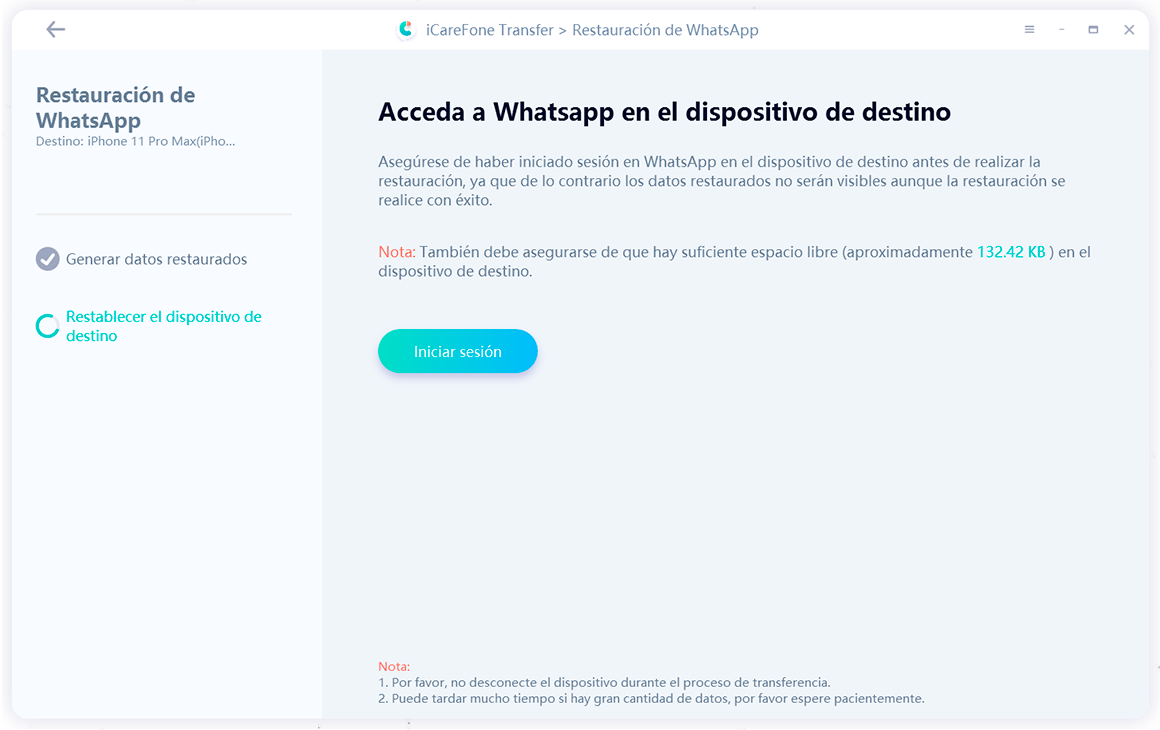
El paso final sería restaurar los datos de la copia de seguridad de WhatsApp desde Google Drive al dispositivo iOS. Espere pacientemente el proceso. Por lo general, en menos de 10 minutos, los datos de la copia de seguridad de WhatsApp se restaurarán con éxito.
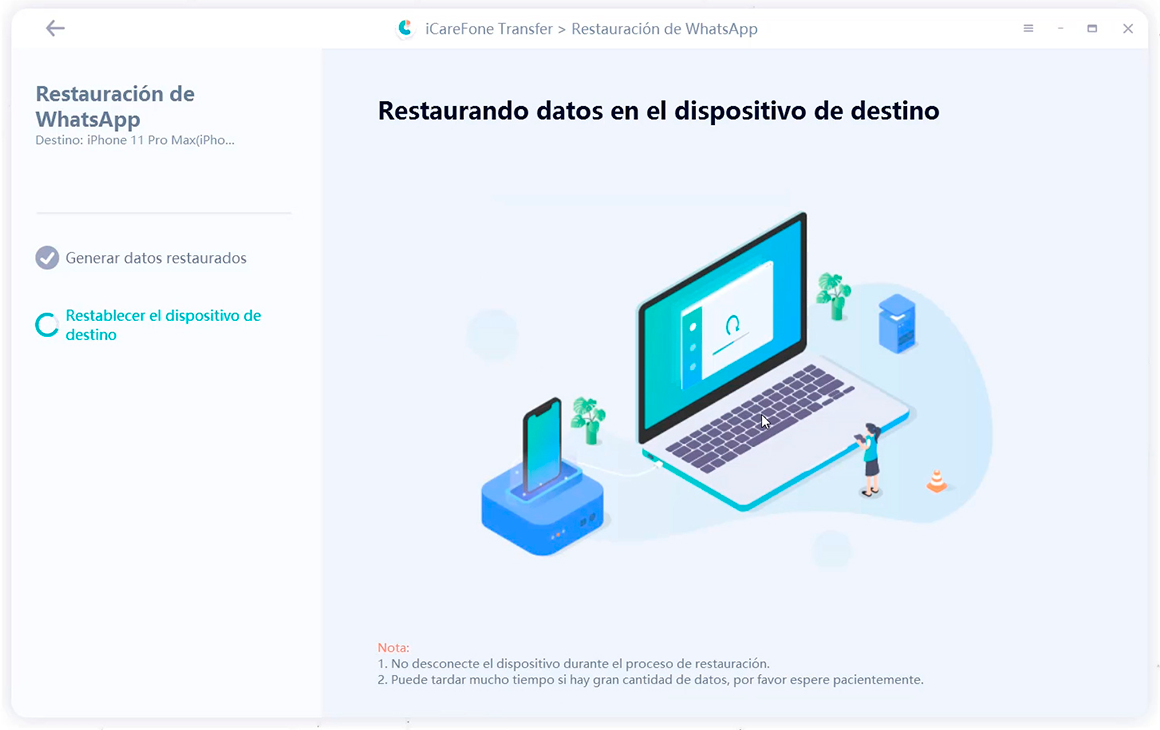
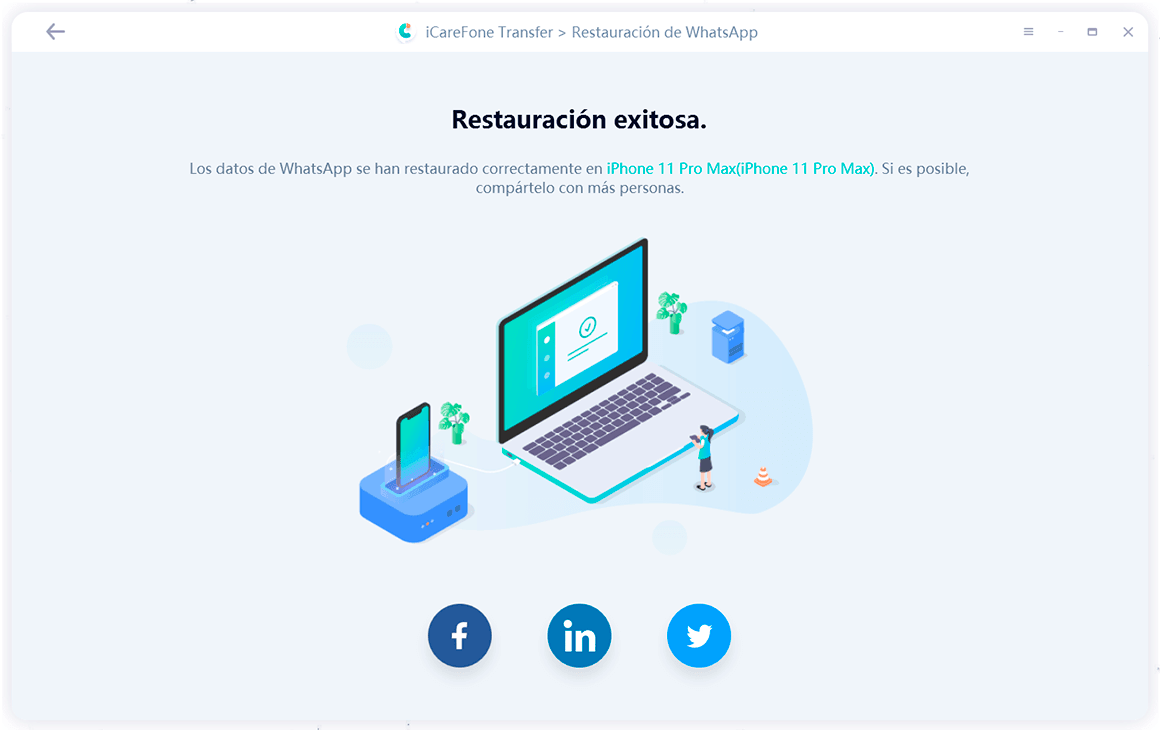
¿Es útil?
¿Aún necesita ayuda ?
Simplemente contacte con nuestro equipo de soporte que estará encantado de ayudarlo. Puede enviar un formulario en línea aquí.

